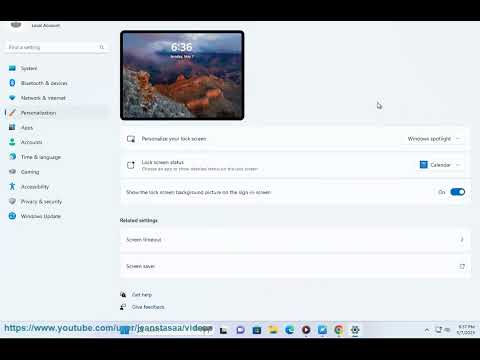O reforço de graves é útil ao adicionar toques finais a uma trilha de áudio ou se você simplesmente preferir ouvir áudio com graves aprimorados.
Passos

Etapa 1. Selecione parte de sua trilha de áudio ou deixe como está, se você planeja aumentar todos os graves
Você pode querer usar "Efeito" -> "Amplificar" se o áudio não estiver alto o suficiente (certifique-se de que "Novo pico de amplitude" esteja definido como 0,0) antes de prosseguir para a próxima etapa.

Etapa 2. Clique em "Efeito" e em "Normalizar"
A normalização é usada para diminuir a altura das ondas sonoras sem tornar o som mais silencioso. Isso abrirá espaço para adicionar reforço de graves.

Etapa 3. Defina "Normalizar amplitude máxima" para -10,0 dB
Esse é o número recomendado, mas não o ajuste muito abaixo de -10 ou o áudio pode soar visivelmente mais baixo. Não ajuste muito acima de -10, pois pode causar distorção ao tentar aumentar os graves. Quando terminar, clique em "OK".

Etapa 4. Clique em "Effect" e em "Bass and Treble"
Etapa 5. Arraste a alça ao lado de "Bass (dB)"
Aumente-o e clique em “Iniciar reprodução” para testar o som. Se soar distorcido, ajuste a alça. Aumente os agudos se desejar, mas de preferência não tanto quanto os graves.
-
Se você gosta do som, clique em "Aplicar" e depois em "Fechar". Se não tiver graves suficientes, defina-o o mais alto possível sem causar distorção e, em seguida, repita o processo acima. Repita essas etapas inúmeras vezes até obter o baixo desejado.

Audacity selecione baixo e inicie a reprodução (recortado)
Vídeo - Ao usar este serviço, algumas informações podem ser compartilhadas com o YouTube

Avisos
- Se estiver compartilhando áudio online com uma quantidade considerável de aumento de graves, adicione uma tag (Bass Boosted) ao nome da faixa para que as pessoas saibam.
- Muito reforço de graves ou distorção pode quebrar os fones de ouvido se eles não suportarem reforço de graves.